
时间:2020-07-07 10:30:12 来源:www.win10xitong.com 作者:win10
你有没有在使用win10系统的时候遇到win10怎么显示实时网速的情况呢,今天有一位朋友就因为这个问题来向小编咨询。如果是新手遇到这个情况的话不太容易解决,会走很多弯路。那这个问题可不可以我们自己就解决呢?当然是可以的。小编这里提供一个解决思路:1、下载win10可用的插件,https://pan.baidu.com/s/1o796puy,本版本是中文汉化版本,亲测放心使用;2、下载完成解压到不常用的任意文件夹,注意不要放到系统盘,放到E盘或F盘即可,这样这个问题就解决啦!下面我们一起来看看非常详细的win10怎么显示实时网速的的详尽处理方式。

1、下载win10可用的插件,https://pan.baidu.com/s/1o796puy,本版本是中文汉化版本,亲测放心使用;
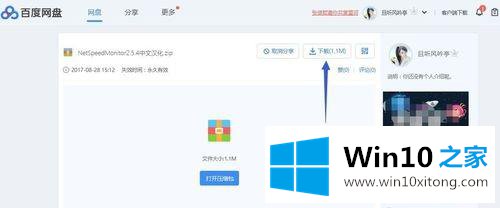
2、下载完成解压到不常用的任意文件夹,注意不要放到系统盘,放到E盘或F盘;
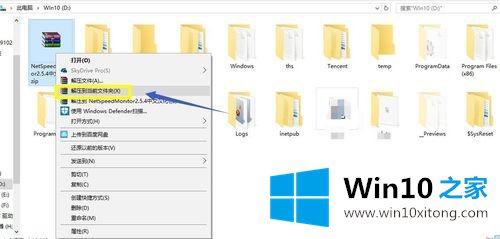
3、解压得到两个文件,分别为NetSpeedMonitorX86和NetSpeedMonitorX64,分别适合64位系统和32位系统!根据你的系统版本进入,小编的是win10 64位的;
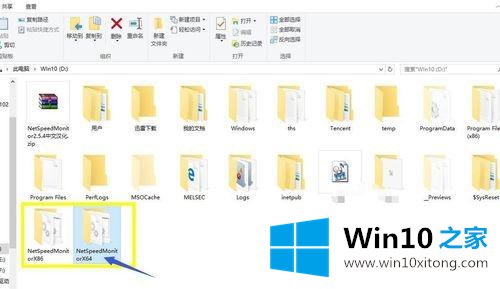
4、在NetSpeedMonitorX64文件夹鼠标右键单击bat这个文件,选择以管理员身份运行;
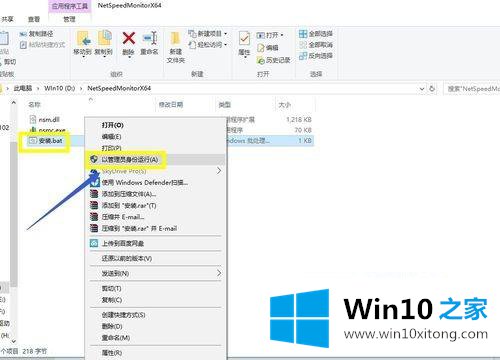
5、出现是否允许批处理运行,点击允许,出现360等提示选择允许本次操作;
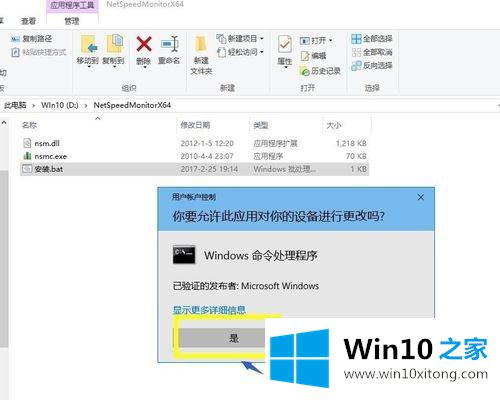
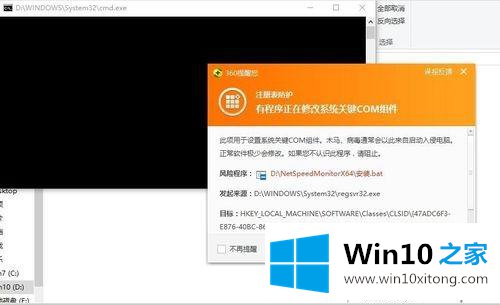
6、运行成功出现的界面如下图所示!出现是否显示在任务栏时点击是按钮;
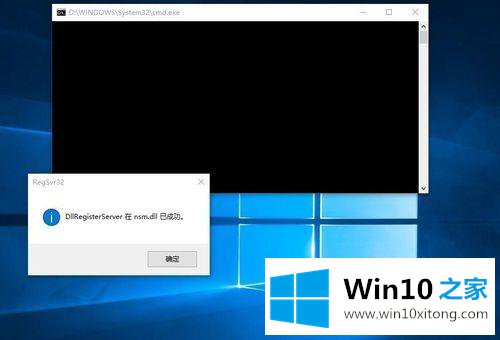

7、出现的插件设置界面中语言中的English改为Deutsch,然后网卡选择你现在上网的方式即可,小编是无线上网,所以选无线网卡,点击保存即可!
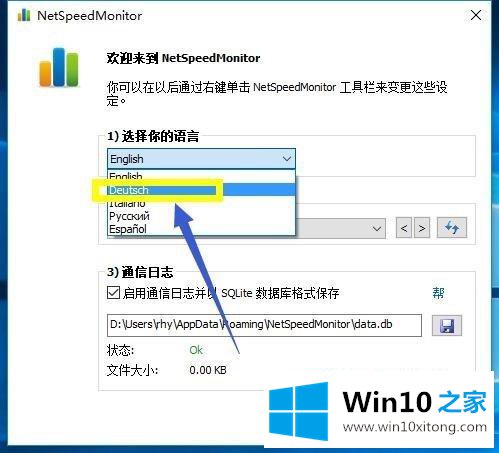
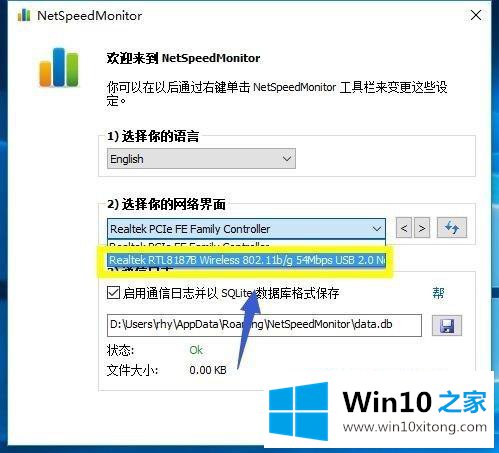
8、现在可以在右下角任务栏看到网速了,如果你没有第7步的界面,也可以右键单击网速显示区域,选择设置进入第七步的设置界面!
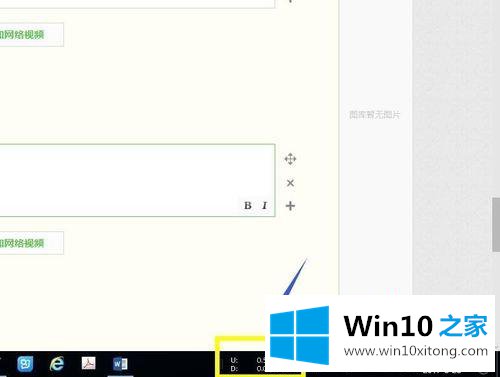
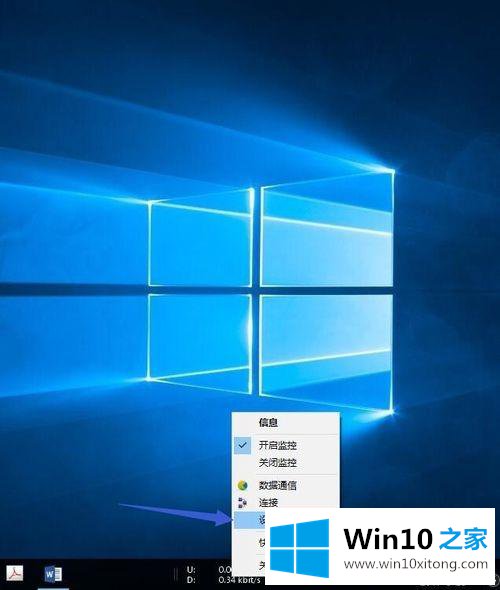
上述就是win10怎么显示实时网速的详细设置步骤,如果你有需要的话,可以按照上面的方法来进行操作吧,希望可以帮助到大家。
在这里,小编再告诉大家,如果遇到了win10怎么显示实时网速的问题,不要着急,可以通过以上的方法尝试解决,如果你还有其他的问题需要小编帮助,可以告诉小编。你对本站的支持,我们非常感谢。